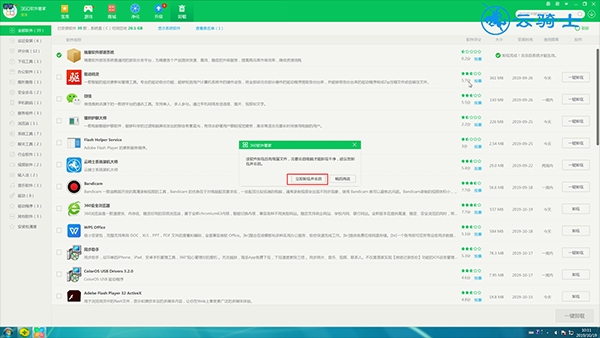Ready 有时候在安装某些网站上下载的程序时,一时没注意就被捆绑安装上了瑞星杀毒软件,使用其他软件去清理一般都会被瑞星阻止,下面佳佳就来教你怎么卸载瑞星杀毒软件 以win7为
有时候在安装某些网站上下载的程序时,一时没注意就被捆绑安装上了瑞星杀毒软件,使用其他软件去清理一般都会被瑞星阻止,下面佳佳就来教你怎么卸载瑞星杀毒软件
以win7为例:
方法一:
1第一步鼠标单击开始菜单,选择控制面板,进入页面


2第二步在程序下方点击卸载程序,在列表中找到瑞星软件部署系统或瑞星杀毒软件
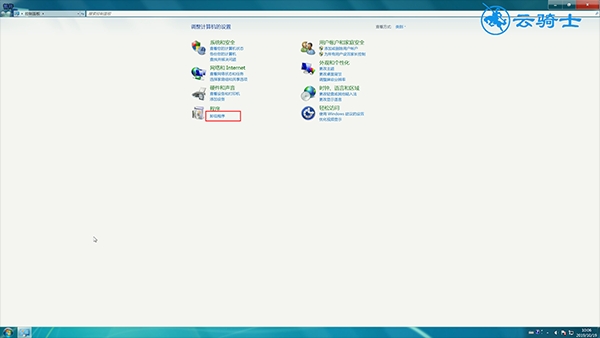
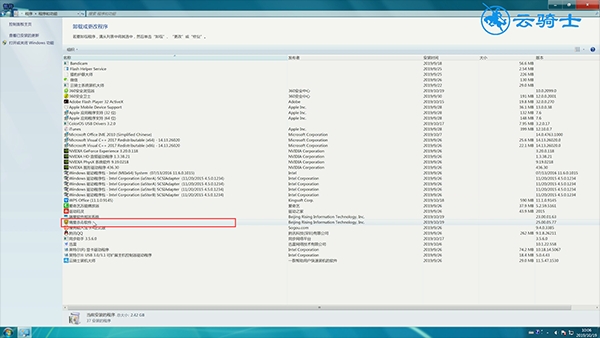
3第三步右键单击它,选择卸载,弹出卸载窗口,点击开始卸载,继续卸载
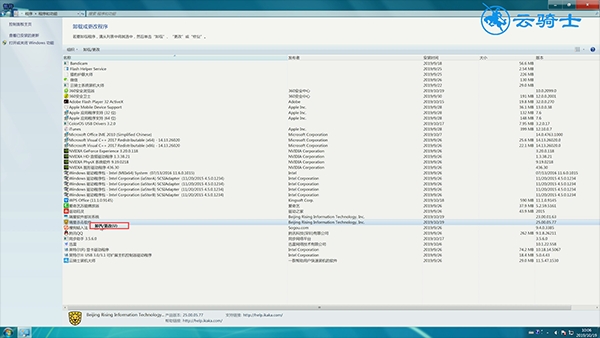
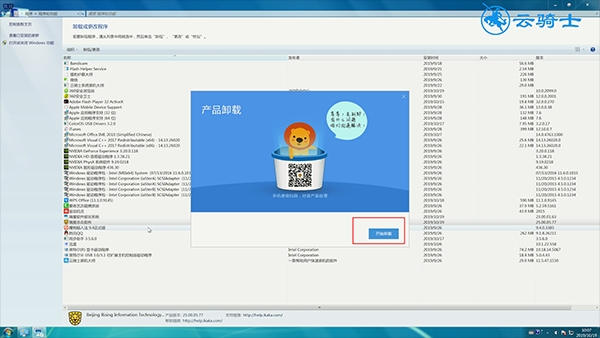
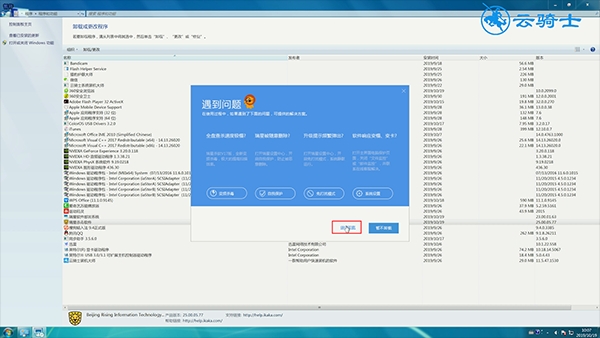
4第四步选择验证码图片,验证完成后,系统会自动进入卸载流程
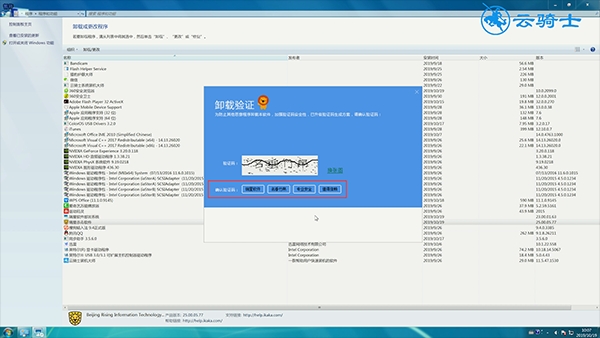
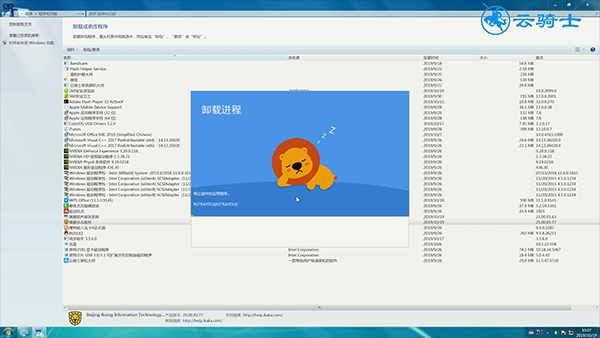
5第五步卸载完成后,勾选立即重启电脑和删除瑞星安装目录,点击关闭就可以了
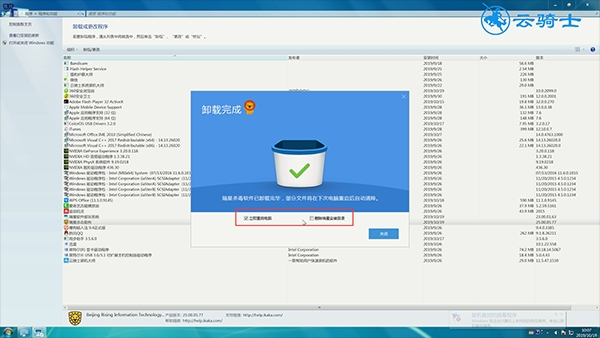
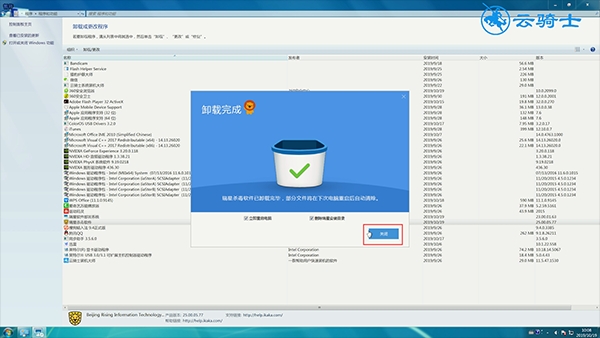
方法二:
6第六步打开安全卫士,点击软件管家,切换到卸载选项,右键单击瑞星软件部署系统

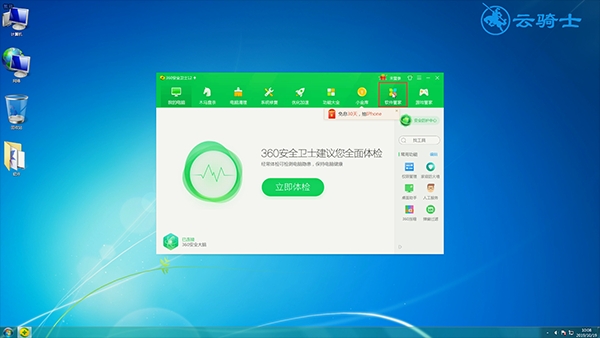
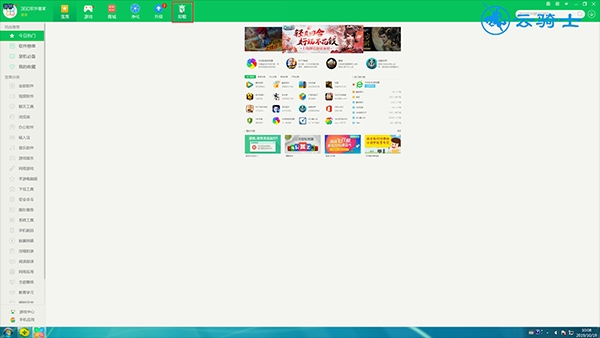
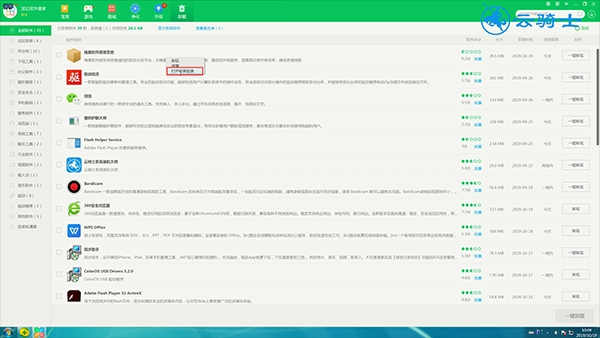
7第七步选择打开安装目录,进入页面,在目录上点击rising,选择RSD,右键单击它
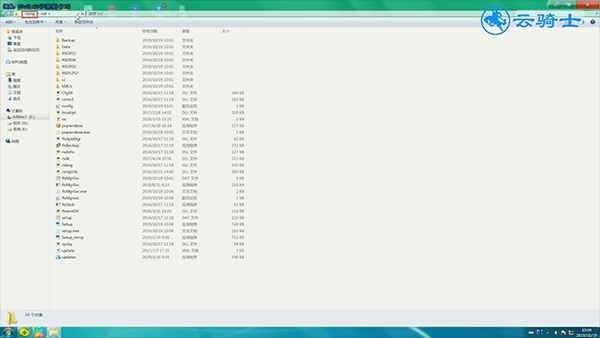
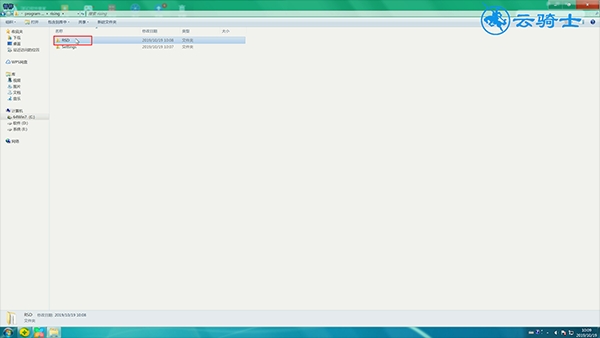
8第八步选择使用360强力删除,弹出窗口,勾选防止恢复,粉碎文件,确定,待完成后
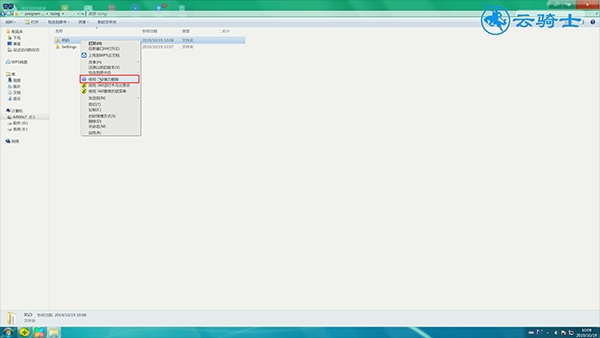
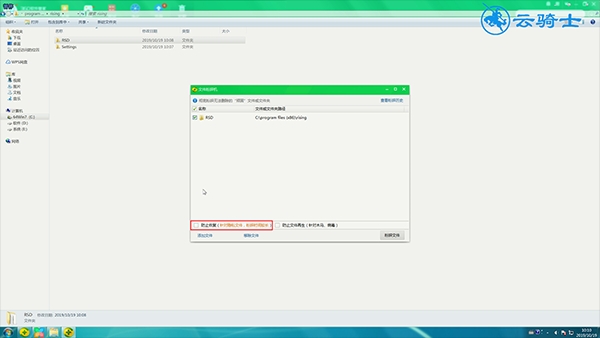
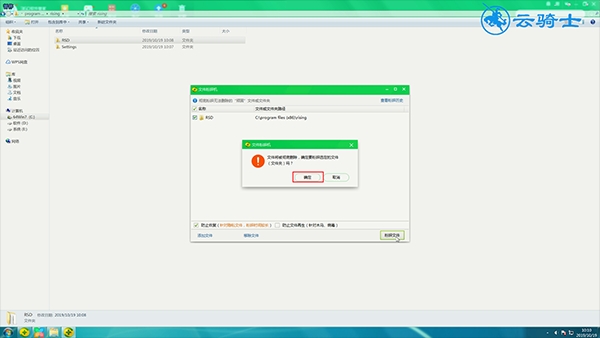
9第九步回到软件管家卸载界面,点击一键卸载,立即卸载并重启即可